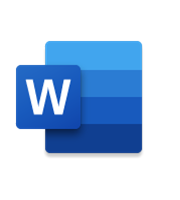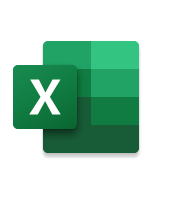Build powerful applications for Office
Use the Office JavaScript API to extend functionality for Word, Excel, PowerPoint, and Outlook.
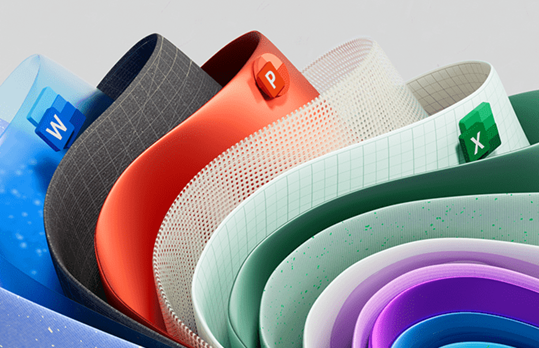
PowerPoint
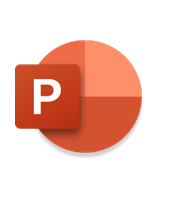
Outlook
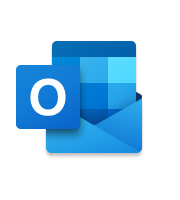
Featured tools
Script Lab
Script lab is an Office JavaScript API tool for anyone who wants to learn about writing Office add-ins for Word, Excel, PowerPoint, or Outlook.
Office Scripts
Use Office Scripts in Excel on the web to automate your common tasks. Learn how to create and edit Office Scripts and get started automating today.
Fluent UI
The official front-end framework for building experiences that fit seamlessly into Microsoft 365.
Developer tools
Use our developer tools to build solutions for consumer and professional markets.
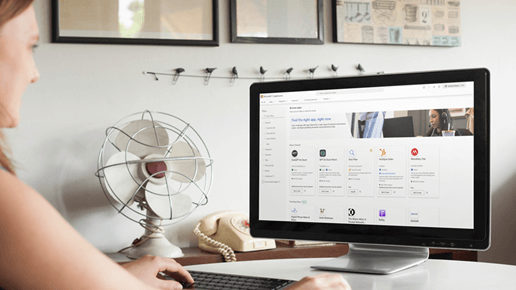
Bring your Office solutions to market
Submit your Office app to Microsoft AppSource to make it available to millions of consumers and businesses. Explore the expanding list of Office Add-ins partner apps and find inspiration for your own solutions.